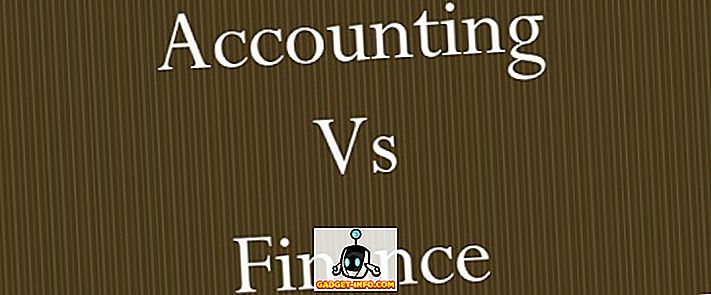Xiaomos MIUI-tilpassede ROM er en av de mest populære blant smarttelefonbrukere, noe som delvis skyldes den omfattende tilstedeværelsen i budsjettsegmentet. Selskapet er også kjent for sin ærlige prising, men det har tilsynelatende blitt gjort mulig ikke på grunn av maskinvareavvik, men på grunn av den påtrengende annonseplasseringen.
Hvis du noen gang har brukt en MIUI-drevet enhet, vil du vite at Xiaomi markerer prisene lavere og tjener fortjeneste gjennom programvareoppslag (uvelkomne bloatware) eller annonser i systemprogrammene som Mi Music, MIUI Security app, og senest selv innstillingene.
Dette blir irriterende veldig snart, og det er en mulighet for at du kanskje ser etter noen måte å slå av disse annonsene. Vel, du er kommet til rett sted da vi i dag undersøker de forskjellige måtene du kan deaktivere annonser i System apps på Xiaomi-enheten din helt.
Deaktiver annonser i MIUI System Apps
- Deaktiver annonser i hver enkelt app
- Deaktiver Promoted Apps i startskjermmapper
- Tilbakekall autorisasjon for systemannonser
- Deaktiver annonsesporing
- Bruke Tredjeparts Ad blokkere
Merk : Vi prøvde å deaktivere annonsene på vårt budsjett Redmi 6A, kjører MIUI 9.6 og den populære Redmi Note 5 Pro, som også kjører MIUI 9.6.
Deaktiver annonser i hver enkelt app
Mi Nettleser
Hvis du er vant til Google Chrome, kommer Mi Browser til å se ut som et rotete, opprørt rot for deg. Opplevelsen blir deretter forstyrret av et stort antall annonser mellom nyhetshistoriene på startsiden - takket være tilgangen til Internett-bruksmønstre og konstant tilgang til mobildata.
Vel, du kan deaktivere disse annonsene, men det ser ut til at Xiaomi egentlig ikke vil ha deg, da muligheten til å gjøre det er skjult dypt i innstillingene. Så følg bare trinnene under for å deaktivere dem:
1. Åpne Mi-nettleseren og gå til Innstillinger-menyen ved å trykke på ikonet "tre linjer" nederst til høyre.
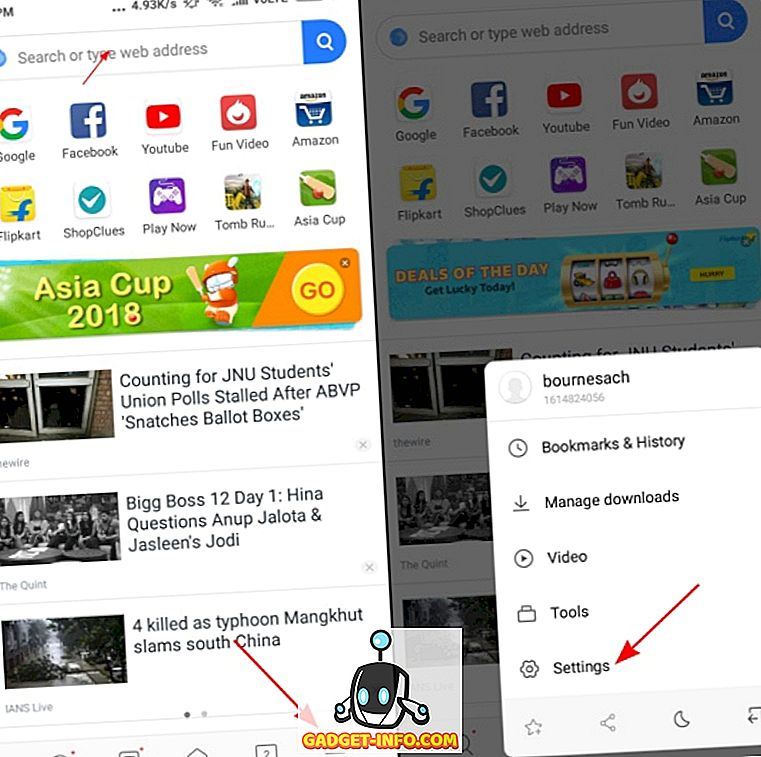
2. Rull ned til bunnen og gå til "Avansert> Toppsider" for å vise et alternativ til "Motta anbefalinger."
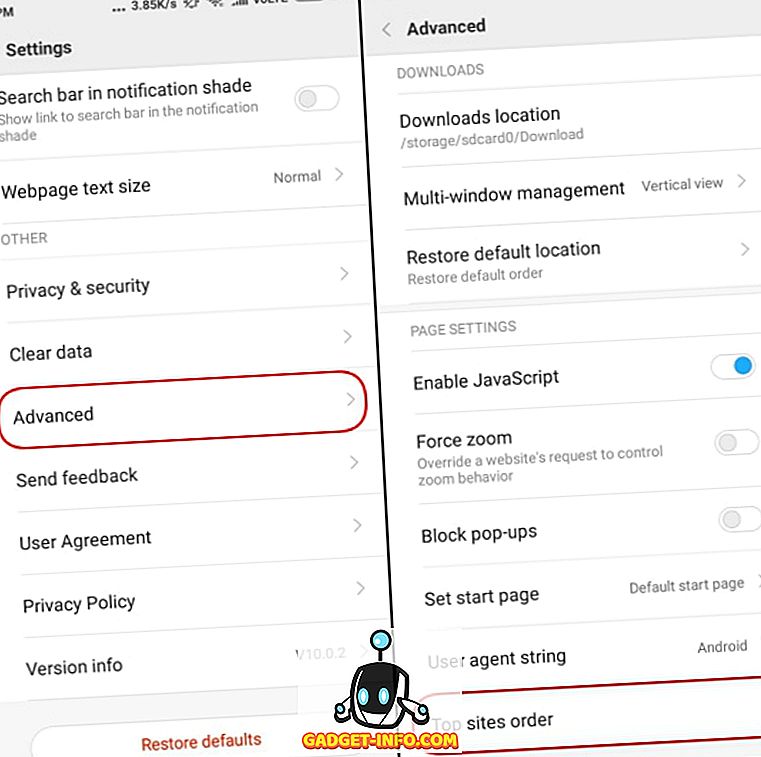
3. Slå av alternativet "Motta anbefalinger" for å slutte å se annonser og låse opp en jevnere nettleseropplevelse.
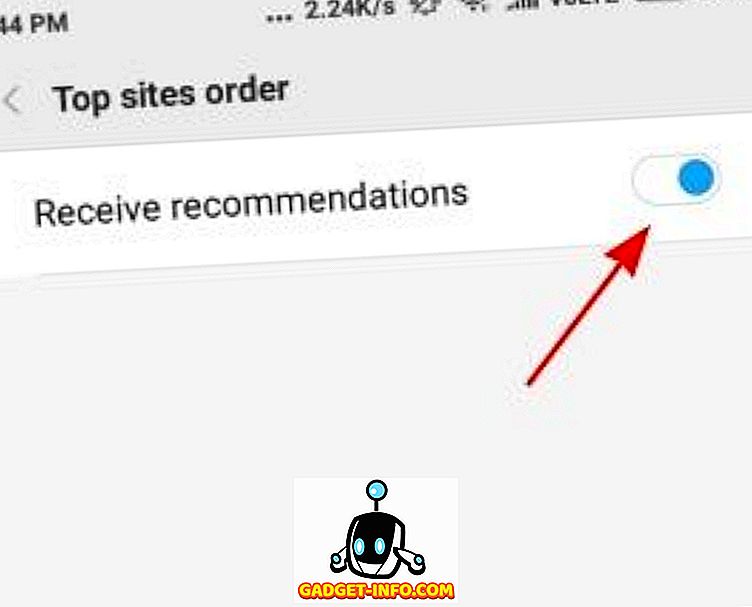
Mi File Explorer
Xiaomi planlegger ikke å legge igjen et system-app bak og etterpå, vi har Mi File Explorer som også viser annonser øverst på hjemmesiden (som vist nedenfor). De er ikke veldig påtrengende som i andre innfødte apps, men du legger merke til annonsen når du åpner appen. Så følg trinnene under for å deaktivere annonsene:
1. Åpne Filutforsker-appen og hopp inn i Innstillinger fra hamburger-menyen .
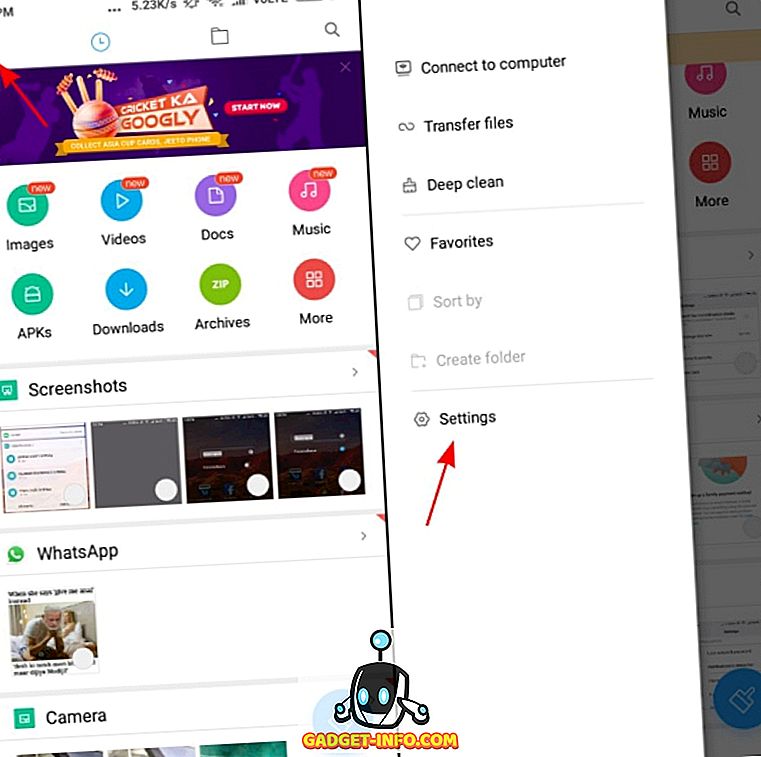
2. Gå deretter til 'Om' -delen (ja det er rart) for å finne alternativet 'Anbefalinger' på toppen. Du må bytte den av for å slutte å se annonser mens du utforsker filene dine.
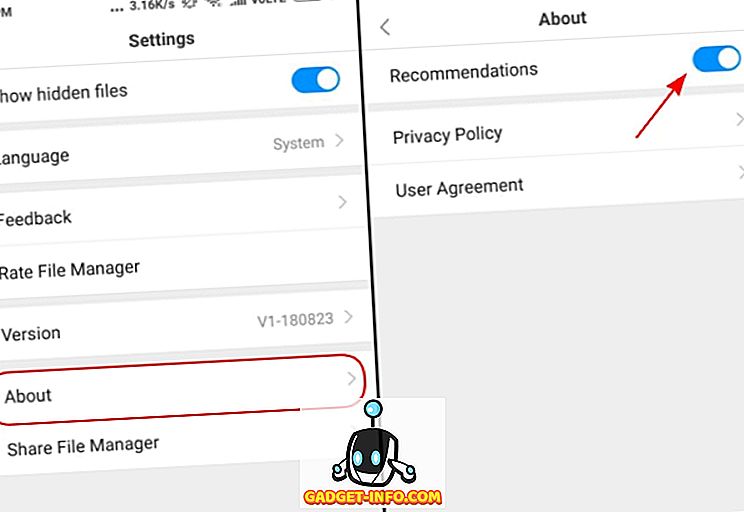
Mi Musikk
Xiaomi kan ha nylig oppdatert Mi Music for å la deg streame musikk på nettet, men det er enda en app som viser bannerannonser i appen - rett på hjemmesiden . Hvis du ønsker å deaktivere disse annonsene, åpner du 'Innstillinger' fra hamburger-menyen og ruller ned til 'Motta anbefalinger' for å slå av den.
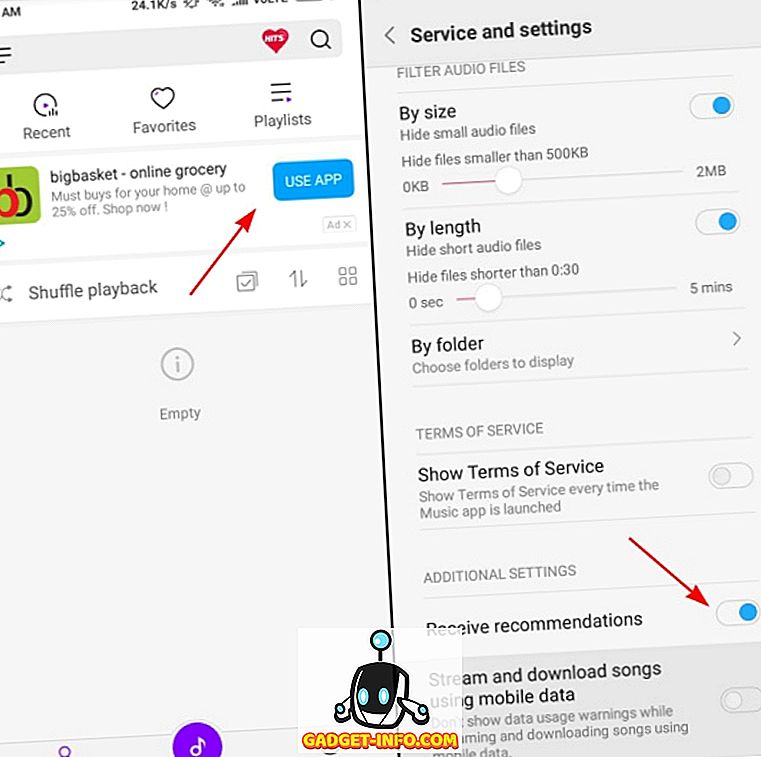
MIUI Security
Du kan ikke se noen annonser rett utenfor flaggermus når du åpner MIUI Security-appen, men kjører rengjøringen av systemskanningen slutter med resultatene og en annonse. Prosessen for å deaktivere dem er den samme. Du må hoppe inn i Innstillingene for den aktuelle appen, bare ved å trykke på tannen øverst til høyre, søk etter alternativet "Motta anbefalinger" og slå av den .
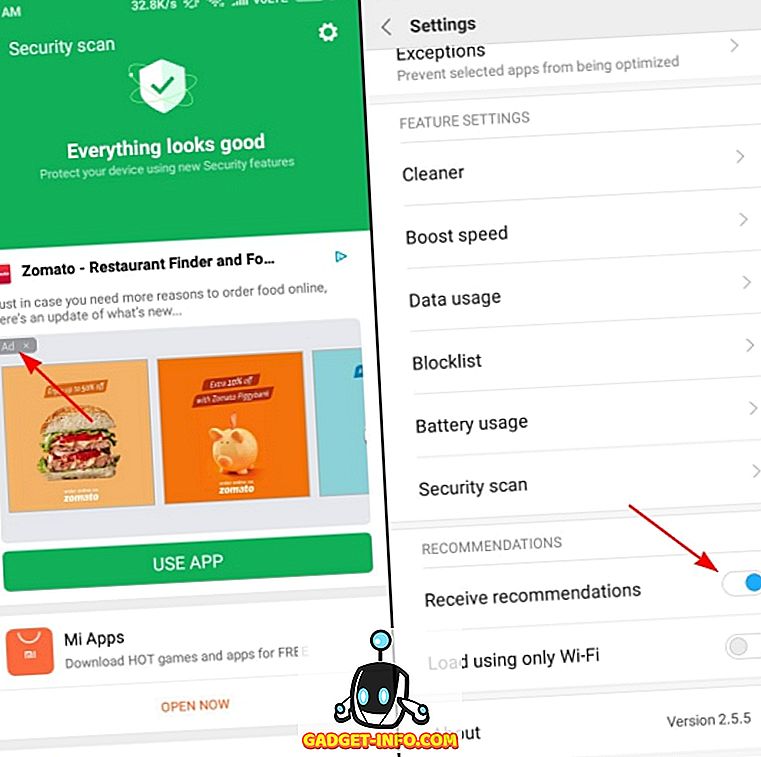
Her må du også gå til "Cleaner" -alternativet i innstillingene og deaktivere anbefalingene for ikke å se annonser etter at du har fjernet unødvendig lagring.
Nedlastinger
Selv den opprinnelige nedlastingsappen er oversvømt med annonser. Du ser ikke bare en enkelt bannerannonse, som ville vært ok, men massevis av anbefalte apper i appen er for mye for alle. Dermed kan du trykke på ikonet "tre dot" øverst til høyre for å åpne Innstillinger-menyen, der du må bytte ut alternativet Vis anbefalte innhold og bli kvitt annonser.
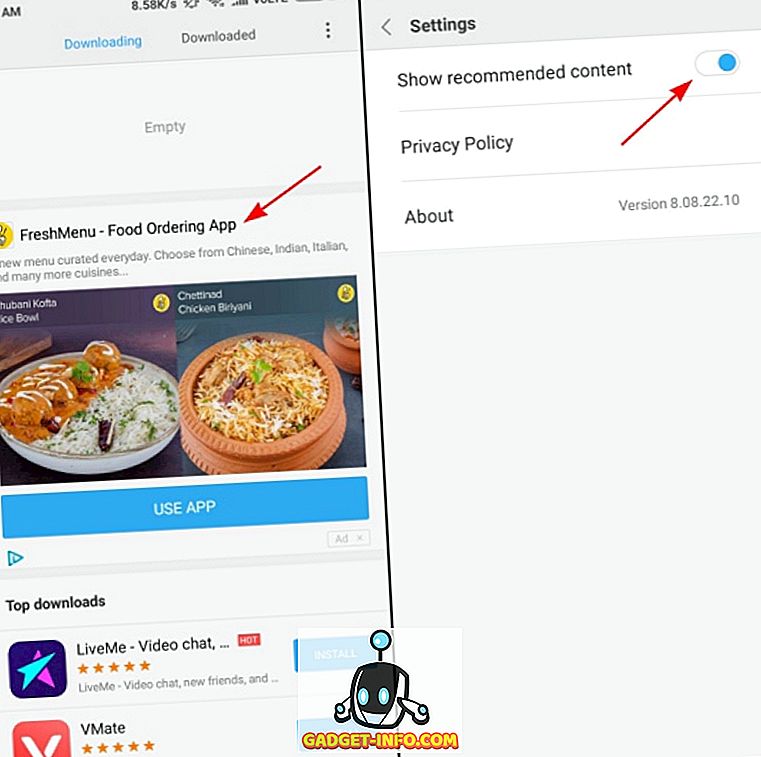
App Installer og sikkerhetskontroll
Xiaomi har ikke engang spart skjermbildet for sikkerhetskontroll som vises når du installerer programmer fra en ukjent kilde - selv om det viser store annonser sammen med å vise om appen er trygg å bruke eller ikke.
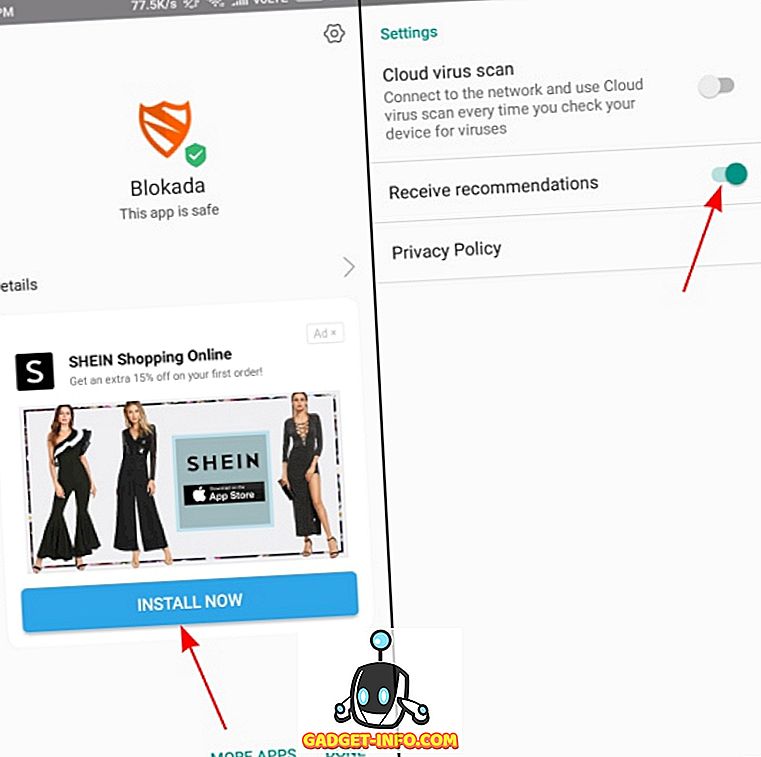
Du kan imidlertid deaktivere denne annonsen igjen ved å følge samme metode som før, og gå til innstillingsmenyen (trykk på tannhjulikonet øverst til høyre) og bytt alternativet 'Motta anbefalinger' av.
Deaktiver Promoted Apps i startskjermmapper
Vel, Xiaomos annonseplassering er ikke bare begrenset til systemprogrammer, og det viser deg også markedsførte annonser i mapper - som alltid kommer på nervene mine. Hvis du føler på samme måte, kan du deaktivere kampanjer ved å trykke på mappens navn og bytte av alternativene "Promoted apps" under det samme.
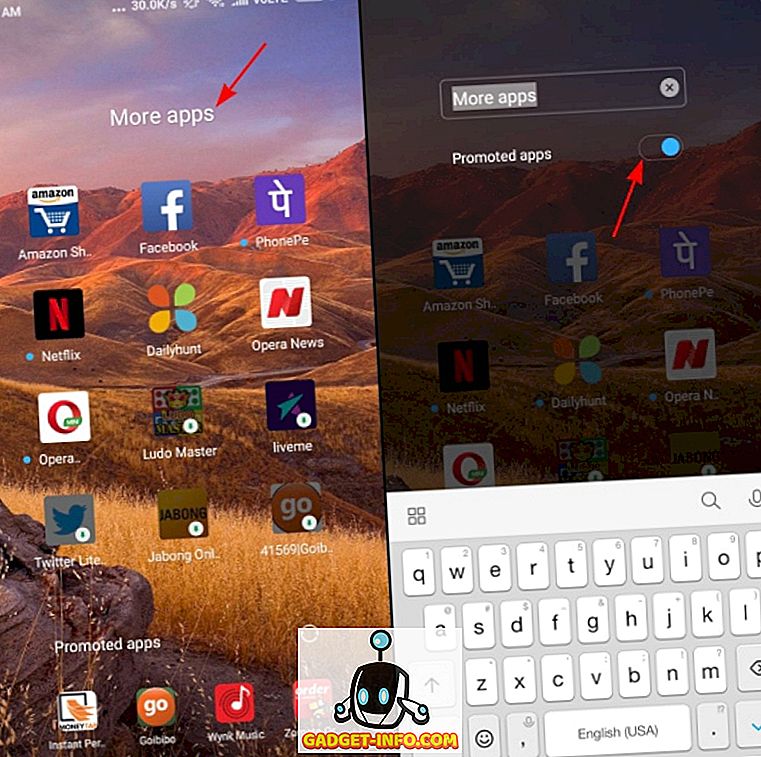
Tilbakekall autorisasjon for systemannonser
Gratulerer! Du har fjernet mange annonser fra systemprogrammer på enheten, men hvis du vil fjerne annonser (selv de som vises i snarveiledningsmenyen eller før apper) fra din MIUI-drevne enhet, er det mulig å gjøre med en nifty lite knep.
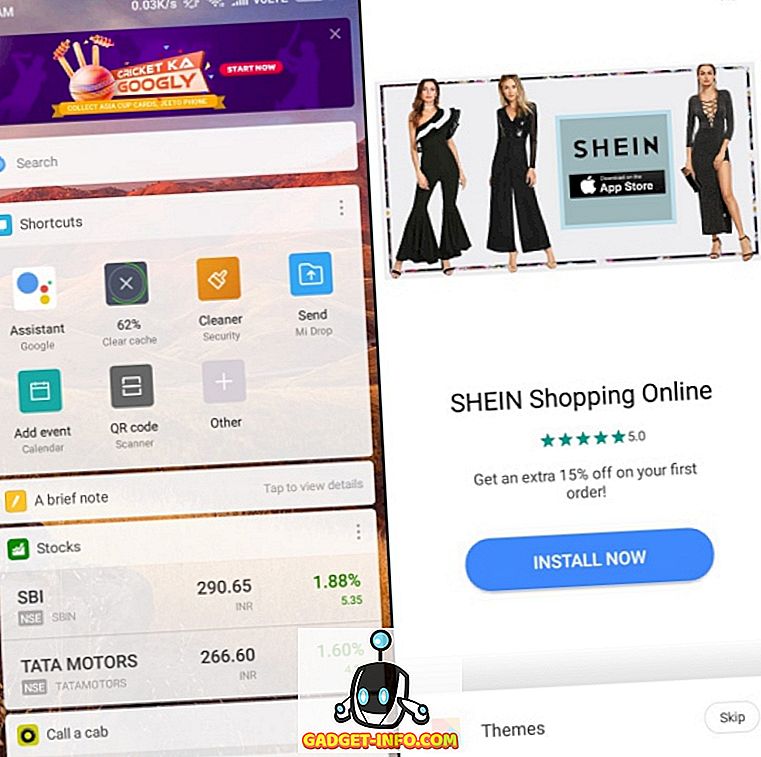
For å fullstendig deaktivere alle systemannonser på Xiaomi-enheten, følg trinnene nedenfor:
1. Åpne innstillinger og gå til alternativet 'Tilleggsinnstillinger> Godkjenning og tilbakekalling' .
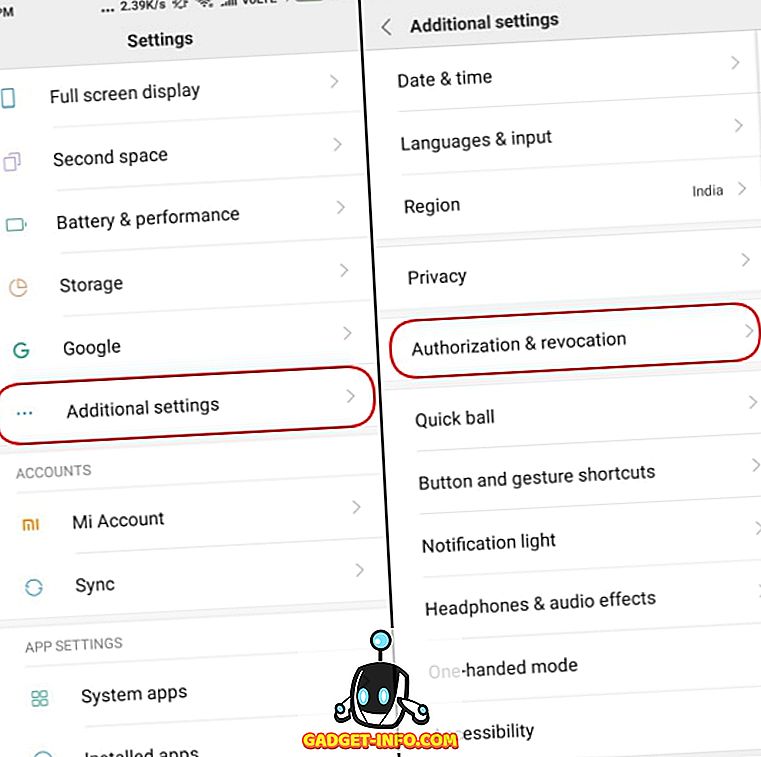
2. Du vil se appen MSA (MIUI System Ads) under den autoriserte seksjonen. Så du ville allerede ha forstått at du må bytte den av og tilbakekalle tilgangen til MSA-appen for å deaktivere annonser.
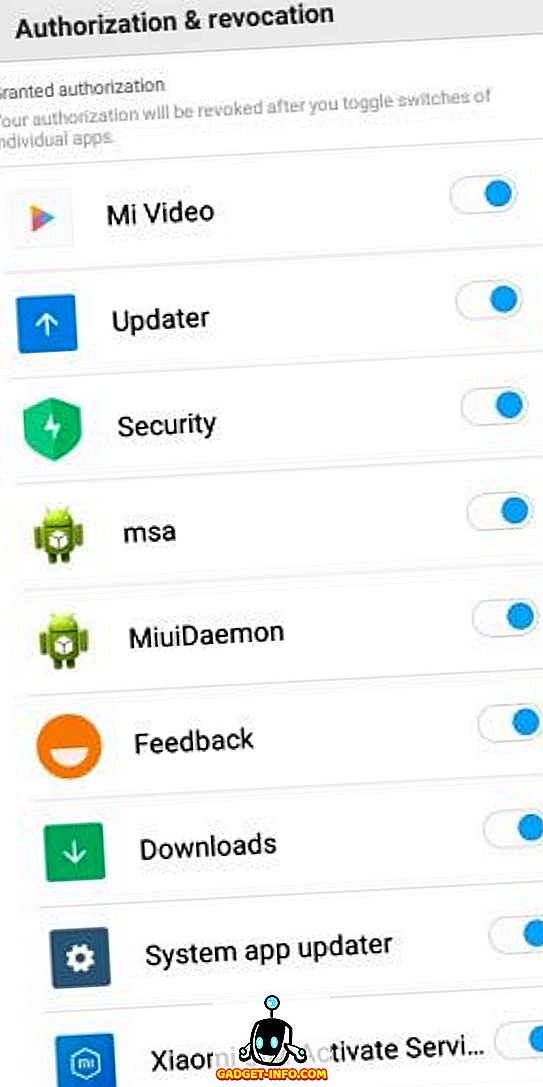
Merk : Du må ha opprettet og logget inn på din Mi-konto for å tilbakekalle tilgangen til denne appen.
3. Du vil se en popup når du prøver å slå av den, trykke på alternativet "Tilbakekall", og du vil ikke se flere annonser på tvers av enheten. Det er mulig at du ser en melding om "Kunne ikke tilbakekalle autorisasjon", men ikke bekymre deg, prøv igjen, og det ville være deaktivert denne gangen - noe som er veldig rart, for å si det mildt.

Deaktiver annonsesporing
Nå som du har deaktivert annonser over din Xiaomi-enhet, vil det også være en god ide å ikke la selskapet få tilgang til bruksmønstrene dine for å bestemme hvilken type annonser som skal vises til deg. Bare følg trinnene nedenfor for å stoppe Xiaomi fra å levere tilpassede annonser på enheten din:
1. Åpne Innstillinger-appen og naviger til 'Tilleggsinnstillinger> Personvern' for å endre annonsevalgene dine.
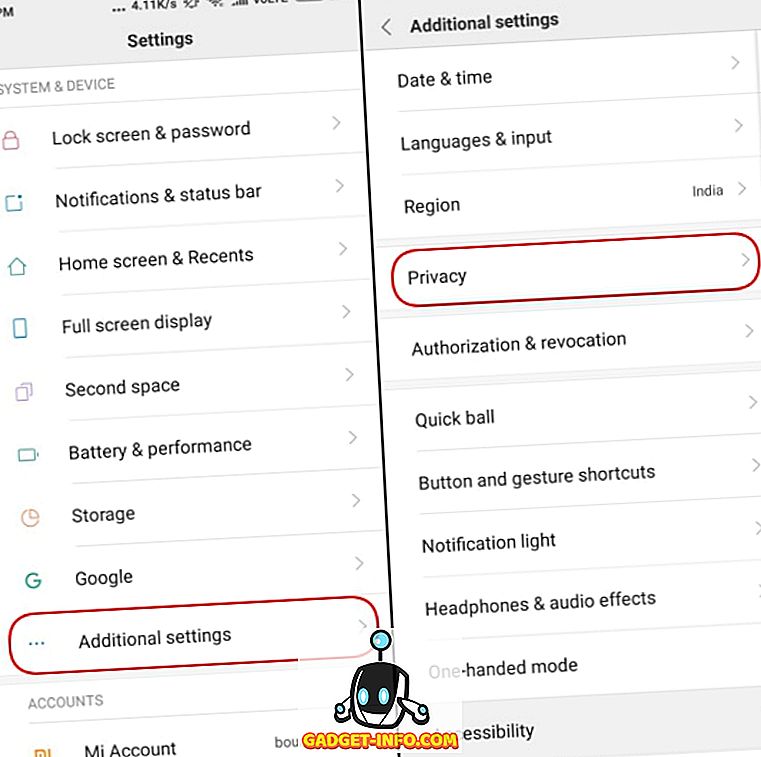
2. I avsnittet Personvern finner du menyen "Annonsetjenester" og slår av alternativet "Personlig annonsevilkår" i den. Dette betyr at annonser ikke ser dine bruksdata og tilpasser annonsene basert på det samme.
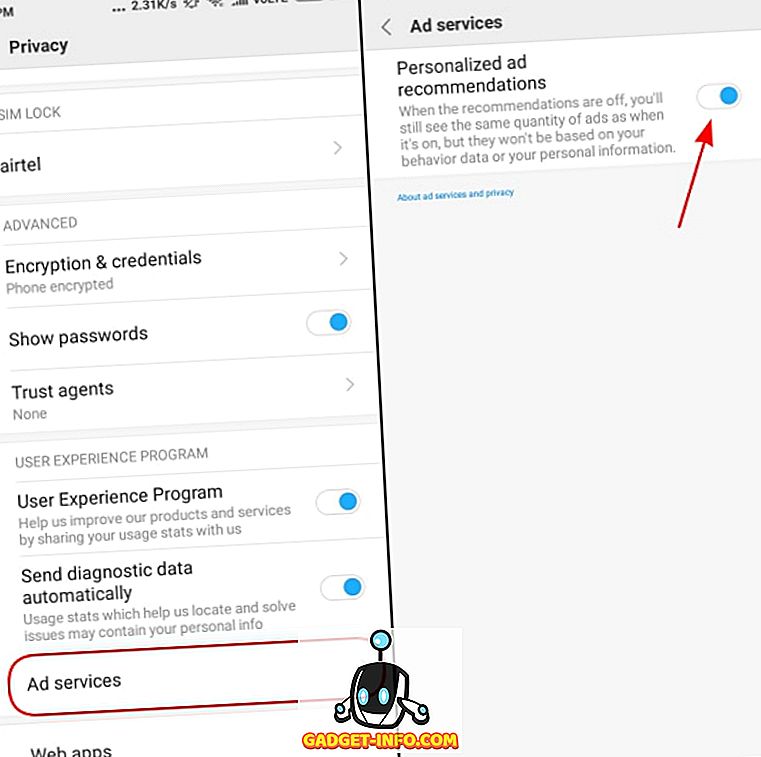
Bruke Tredjeparts Ad blokkere
Til slutt, hvis du ikke virkelig vil hoppe gjennom alle disse hoops og dekk deg selv, kan du velge å deaktivere annonser ved hjelp av en tredjeparts annonseblokkeringsprogram. Vi har to forslag til deg, nemlig AdGuard og Blokada, som hjelper deg med å deaktivere annonser over hele systemet - uten å rote enheten.
AdGuard
AdGuard er en ikke-root-blokkeringstjeneste for Android som hjelper til med å fjerne annonser (det være seg tekst- eller videoannonser) over hele systemet - i apper, nettlesere og spill . Den overfører personvernet til enheten din tilbake til deg via egendefinert filtrering som holder deg trygg fra nettlesere, oppdateres jevnlig, og er også svært tilpassbar.
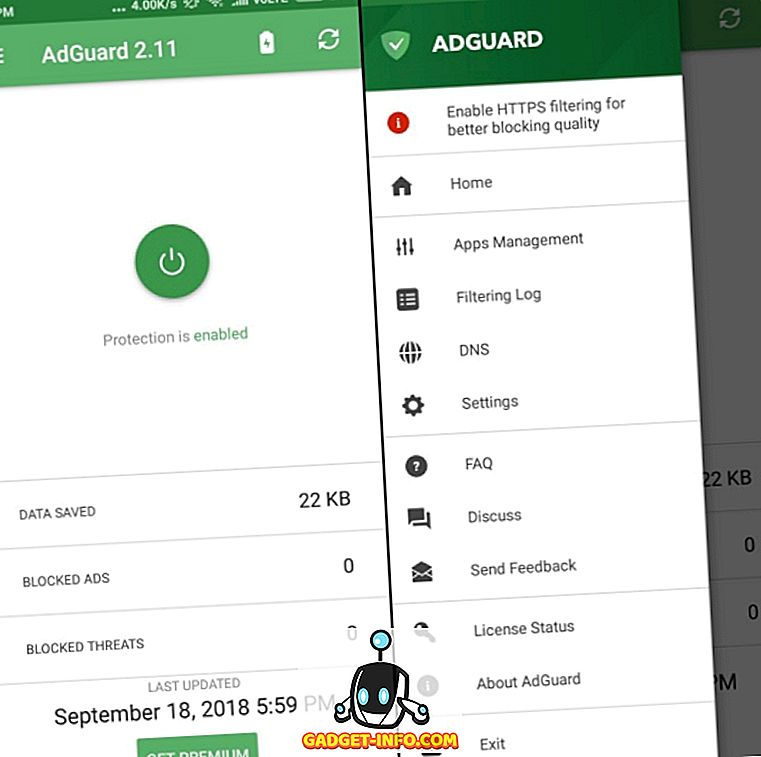
Du må trykke på strømknappen i midten (som vist ovenfor) for å aktivere annonseblokkeren og få ri på påtrengende annonser over din Xiaomi-enhet. Du kan også se alle filtreringsloggene, administrere hvilke apper som skal eller skal ikke vise annonser, og mye mer.
Last ned AdGuard (Gratis, Premium abonnement starter på Rs 19 + Mva per måned)
Blokada
Du kan også gjøre oppmerksomheten din til Blokada, som er en gratis og åpen kildekodeannonseblokkerapp for Android. Dette er en av de bedre apps der ute, da det blokkerer alle annonsene (sammen med sporings- og malware-tjenester) på tvers av hele systemet, og gir deg en fullstendig, fri ad-fri opplevelse.
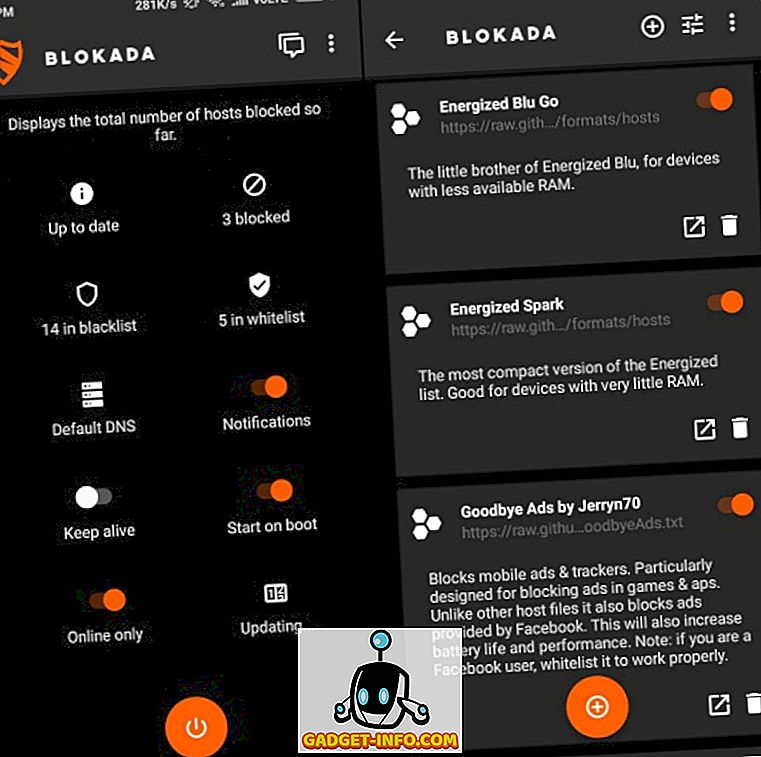
Som du kan se ovenfor, har Blokada et rent grensesnitt som gir deg tilgang til all nødvendig informasjon rett på hjemmeskjermen. Det er enkelt å bruke, og viser deg hviteliste eller svartelapper, antall blokkerte annonser og VPN-tilkobling på forhånd.
Last ned Blokada (Gratis)
Bruk MIUI Ad-Free!
Vel, Xiaomi kan ha solgt sin sjel til djevelen for å markedsføre sine enheter til lave priser og spam dem med påtrengende og irriterende systembrede annonser. Dette er ikke noe vi gleder oss til på et budsjettapparat, som allerede er lavt spekket, det også fra et multibillings-selskap.
Men hvis du følger de nevnte trinnene, vil du kunne fjerne annonser på Xiaomi-enheten og gjøre opplevelsen litt vennligere og mindre irriterende. Har du noen andre ad-blokkeringstips for å dele med oss? Gi oss beskjed i kommentarene nedenfor.